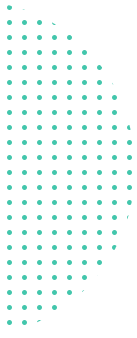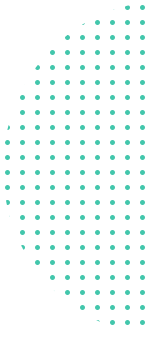Como editar arquivos PDF
Abrir um arquivo no Editor PDF online
Clicar na ferramenta Texto no menu superior
Adicionar texto na página PDF. Alterar o texto clicando no texto existente para iniciar a edição
Adicionar imagens à página. Clicar e arrastar para mover, redimensionar ou girar a imagem
Preencher formulários PDF e adicionar assinaturas. Desenhar, digitar ou enviar uma imagem da sua assinatura
Anotar páginas em PDF, realçar o texto e marcar as alterações com tachado
Adicionar novos links para URLs da web ou páginas no documento. Editar facilmente hiperlinks existentes no PDF
Encontrar e substituir facilmente todas as ocorrências de palavras em um PDF. Branquear partes da página. Adicionar formas
Clique em Aplicar alterações e baixe o documento editado